Excel表格中调出隐藏的工具栏的方法教程
时间:2023-08-16 08:52:56作者:极光下载站人气:69
excel表格是一款非常好用的数据处理软件,很多小伙伴在需要编辑和处理数据时都会选择使用该软件。如果我们发现Excel表格上方的工具栏不见了,小伙伴们知道具体该如何将其调出来吗,其实操作方法是非常多且简单的,
小编这里为小伙伴们分享两种比较常用的方法,步骤都是非常简单的,小伙伴们可以打开自己的软件后跟着下面的图文步骤分别尝试操作一下,看看不同的方法操作起来有什么不同之处,其他office软件也可以尝试使用该方法调整。接下来,小编就来和小伙伴们分享具体的操作步骤了,有需要或者是有兴趣了解的小伙伴们快来和小编一起往下看看吧!
操作步骤
第一步:双击打开Excel表格,界面上方没有显示工具栏;
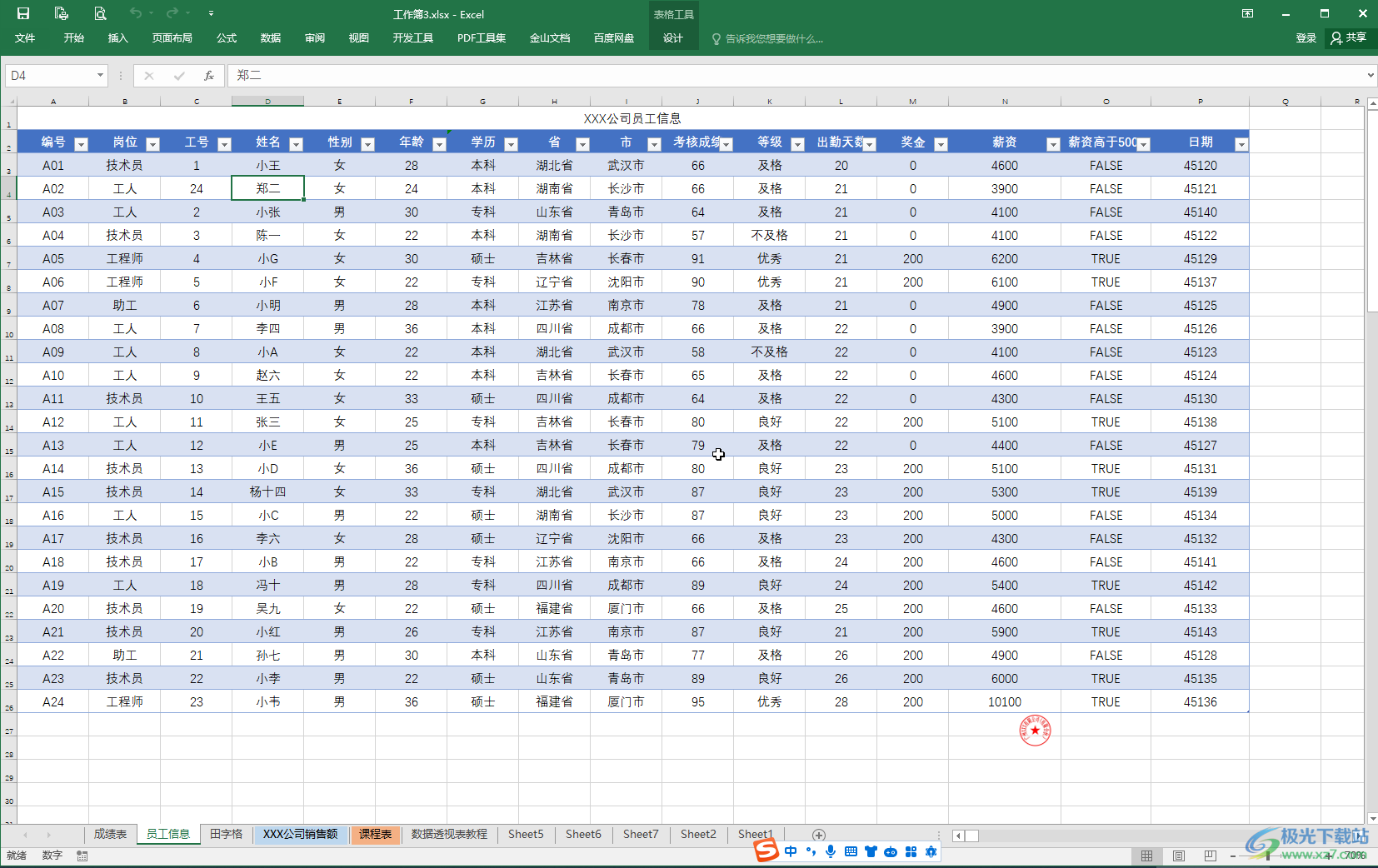
第二步:方法1.双击任意一个选项卡,就可以调出工具栏固定显示了;
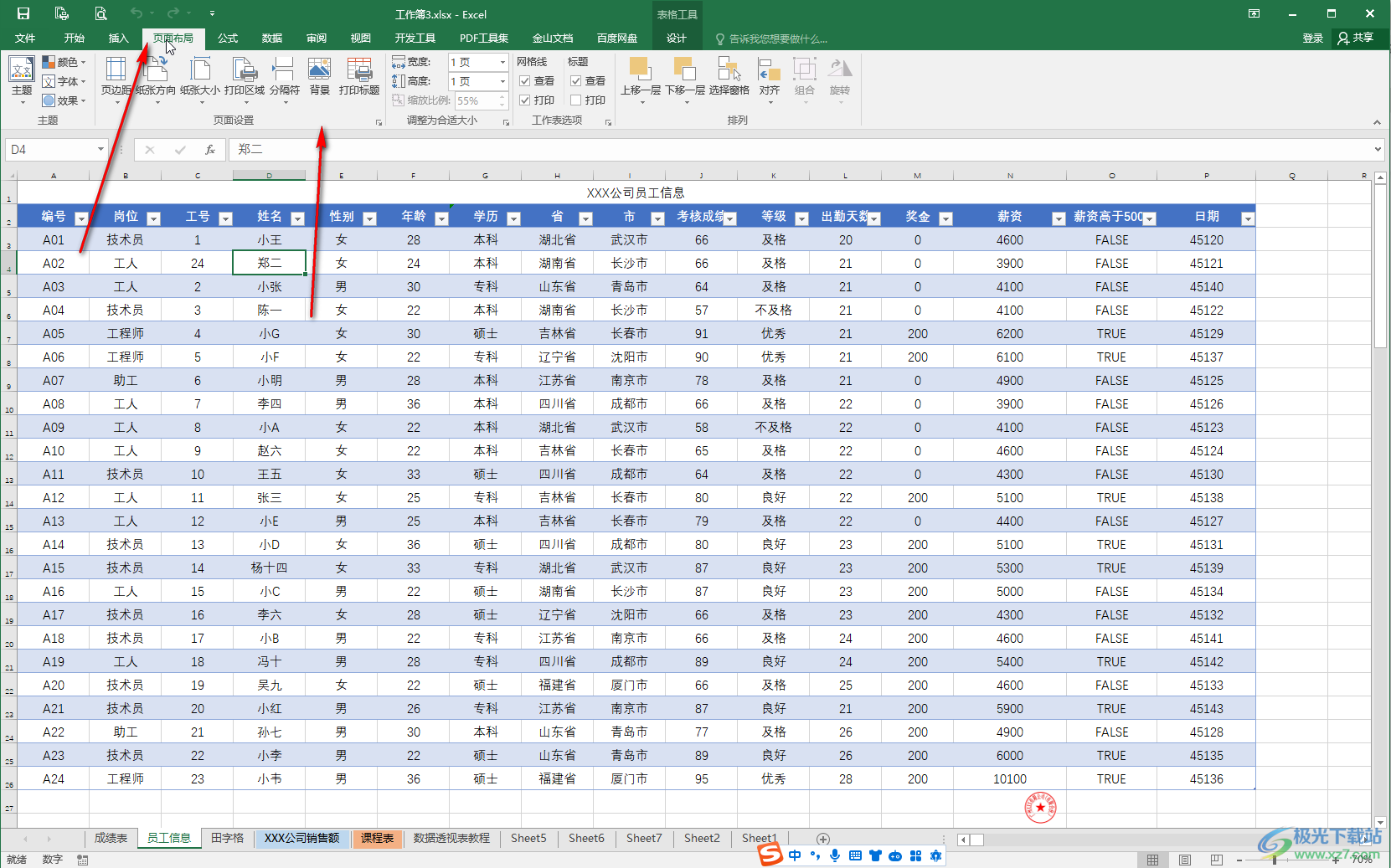
第三步:再次双击任意选项卡,可以隐藏工具栏;
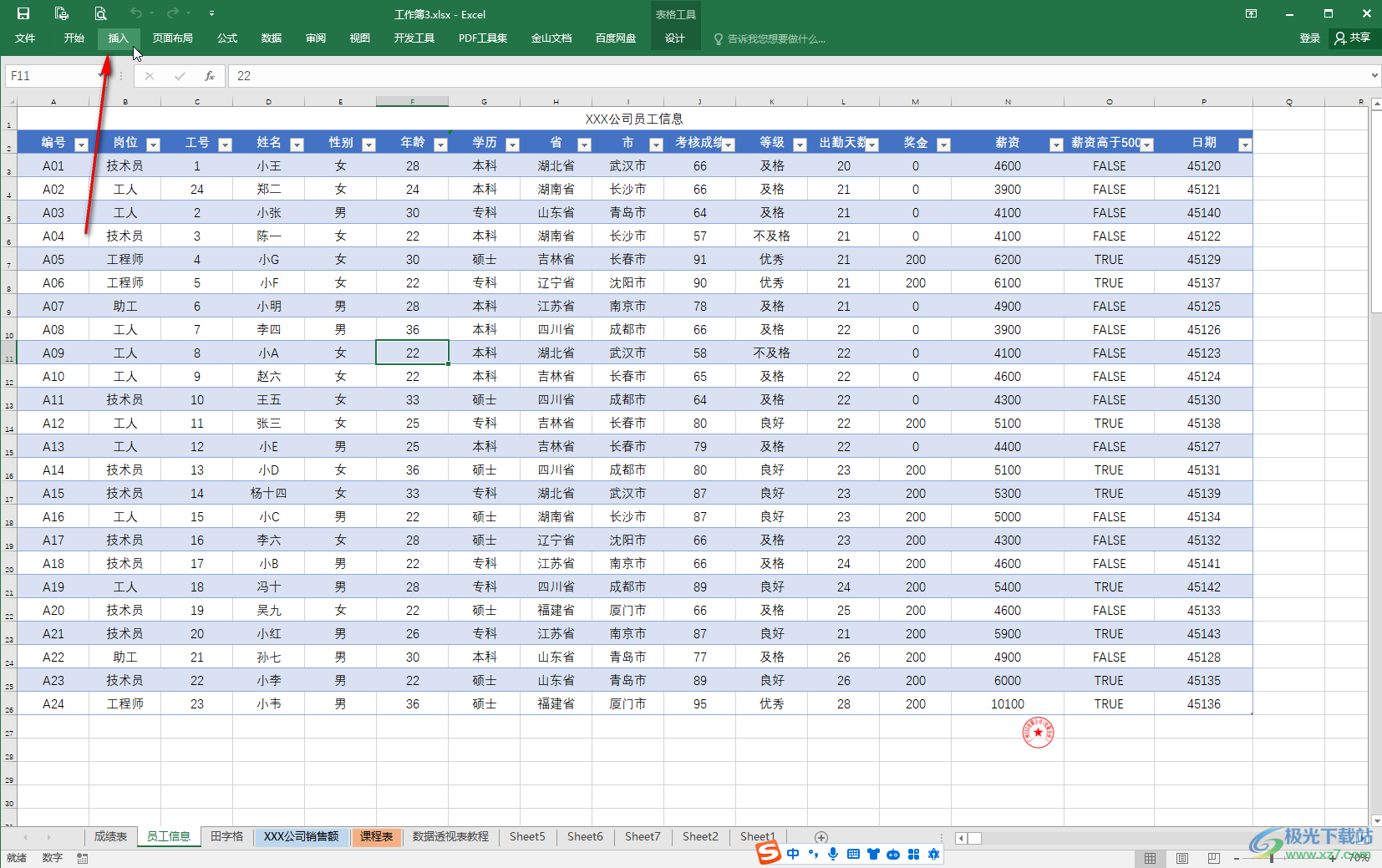
第四步:方法2.按Ctrl+F1(如果没反应,尝试按Ctrl+Fn+F1),或者单击任意一个选项卡,出现工具栏后,点击右侧如图所示的固定图标,就可以固定显示工具栏了;
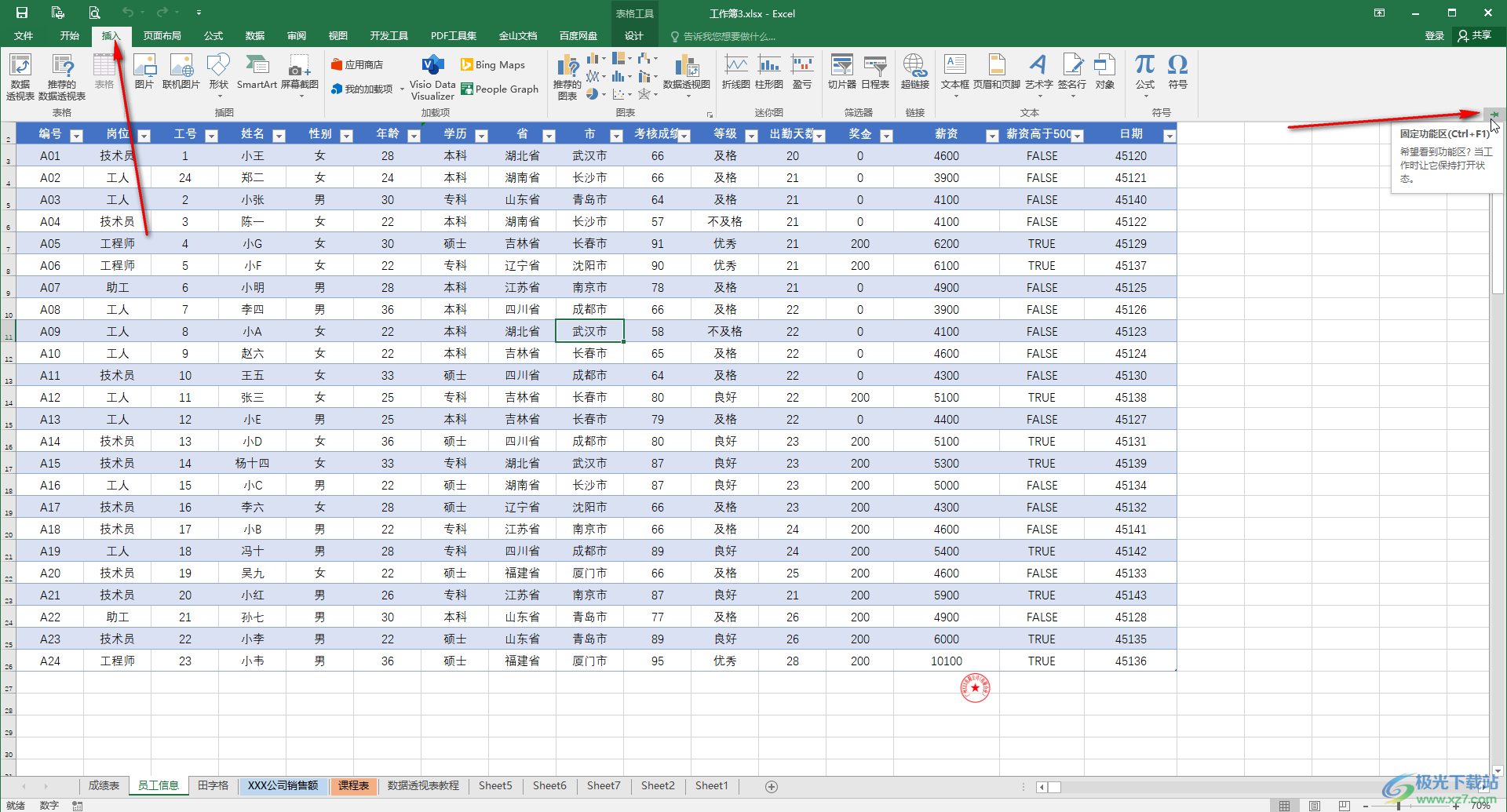
第五步:后续再次按Ctrl+F1键就可以隐藏了,或者点击右侧如图所的向上的箭头图标就可以隐藏了。
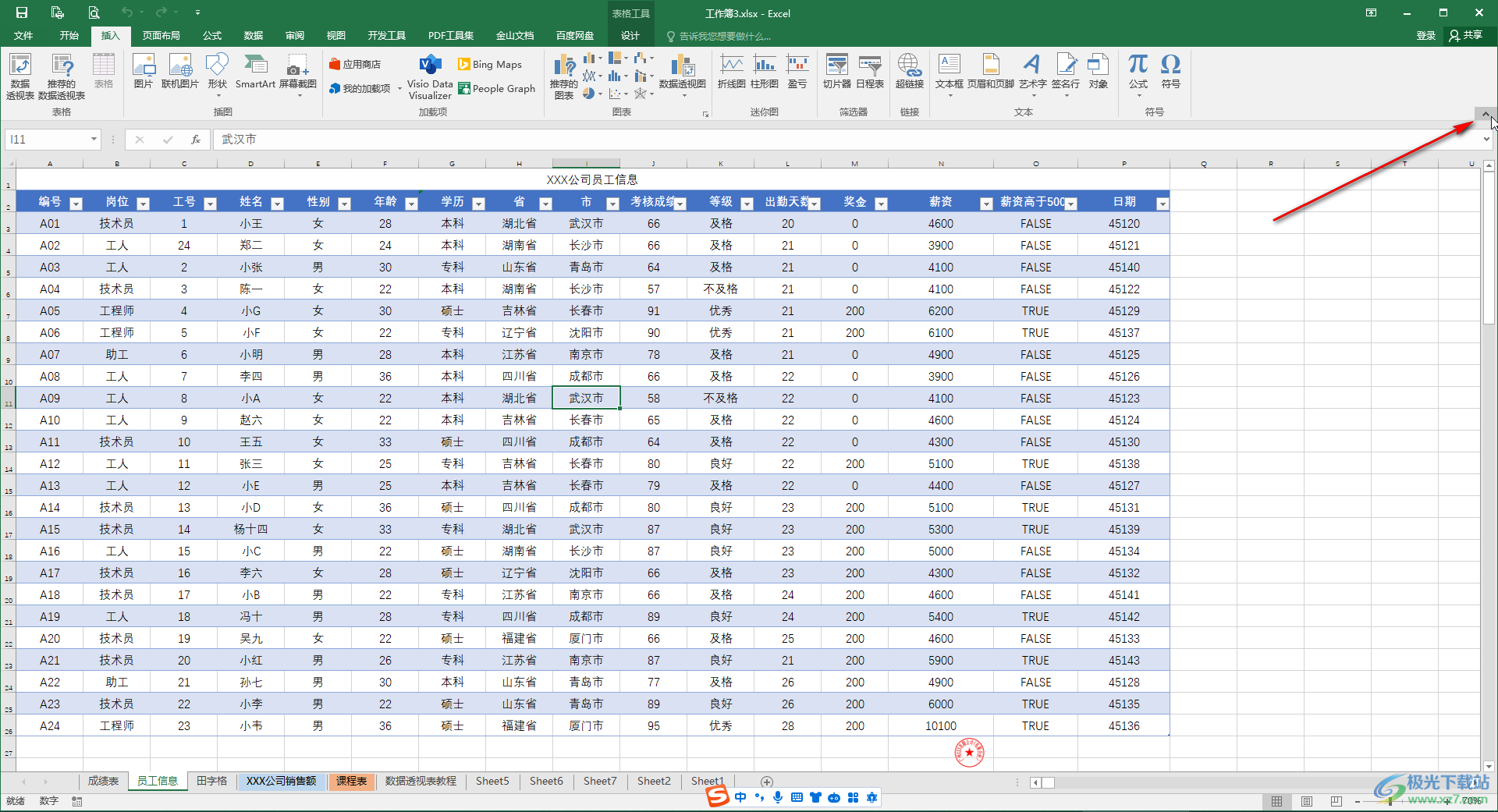
以上就是Excel表格中调出隐藏的工具栏的方法教程的全部内容了。以上步骤操作起来都是非常简单的,小伙伴们可以打开自己的软件后分别动手操作一下,看看效果。

大小:60.68 MB版本:1.1.2.0环境:WinAll, WinXP, Win7
- 进入下载
相关推荐
相关下载
热门阅览
- 1百度网盘分享密码暴力破解方法,怎么破解百度网盘加密链接
- 2keyshot6破解安装步骤-keyshot6破解安装教程
- 3apktool手机版使用教程-apktool使用方法
- 4mac版steam怎么设置中文 steam mac版设置中文教程
- 5抖音推荐怎么设置页面?抖音推荐界面重新设置教程
- 6电脑怎么开启VT 如何开启VT的详细教程!
- 7掌上英雄联盟怎么注销账号?掌上英雄联盟怎么退出登录
- 8rar文件怎么打开?如何打开rar格式文件
- 9掌上wegame怎么查别人战绩?掌上wegame怎么看别人英雄联盟战绩
- 10qq邮箱格式怎么写?qq邮箱格式是什么样的以及注册英文邮箱的方法
- 11怎么安装会声会影x7?会声会影x7安装教程
- 12Word文档中轻松实现两行对齐?word文档两行文字怎么对齐?
网友评论